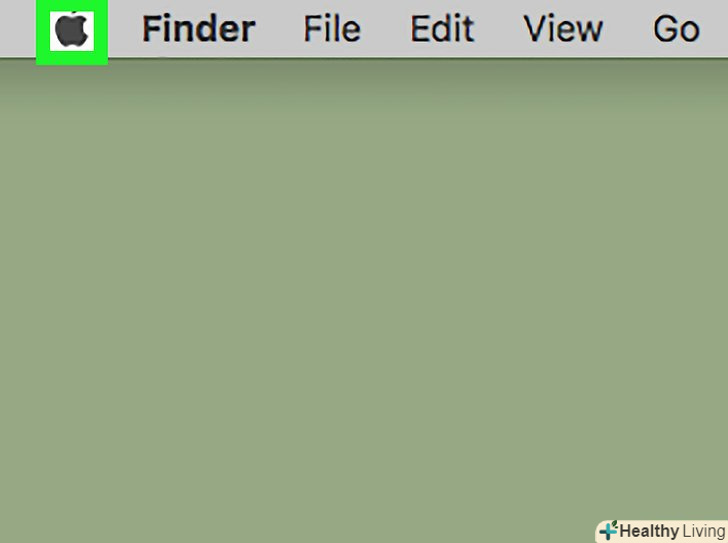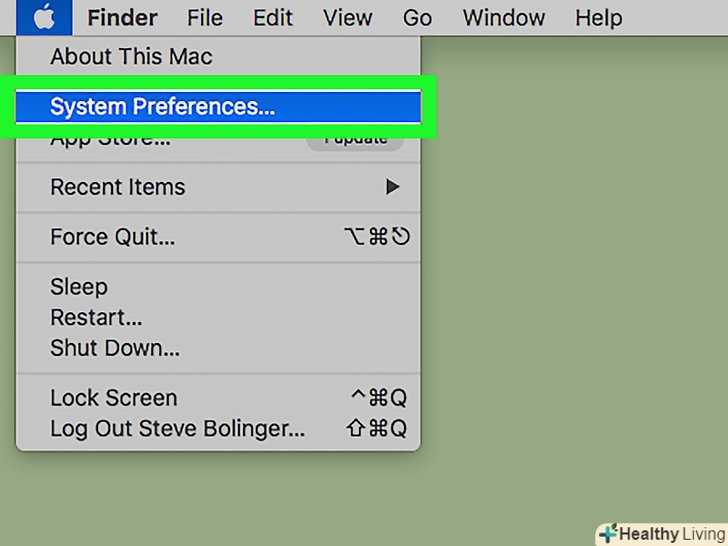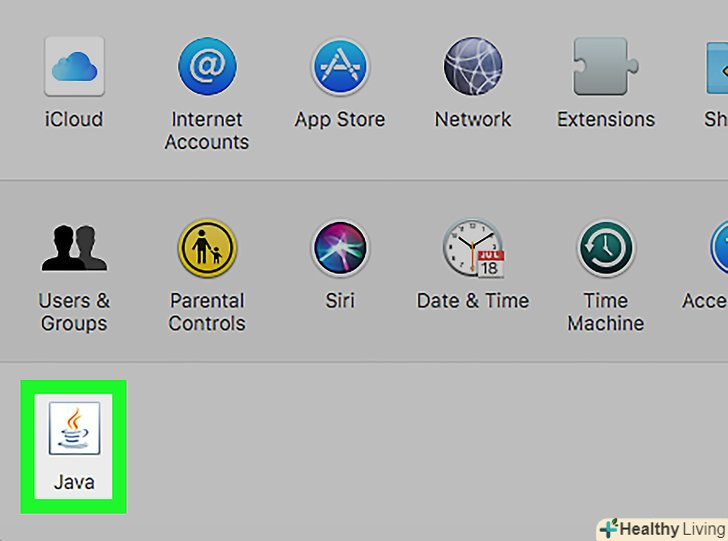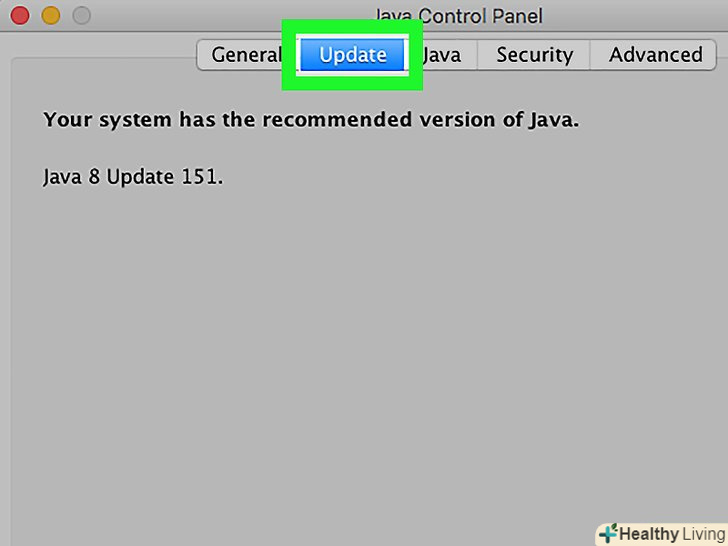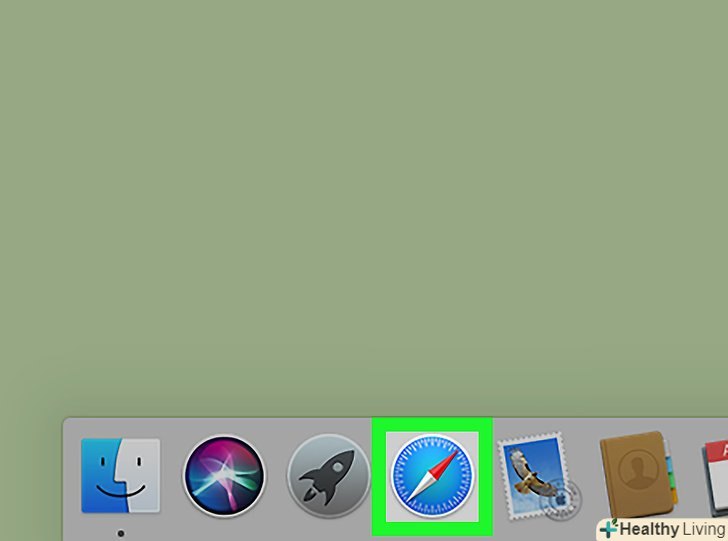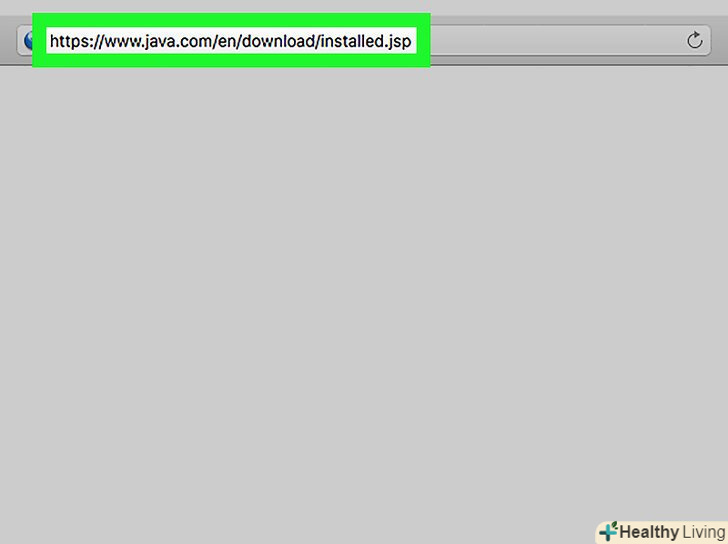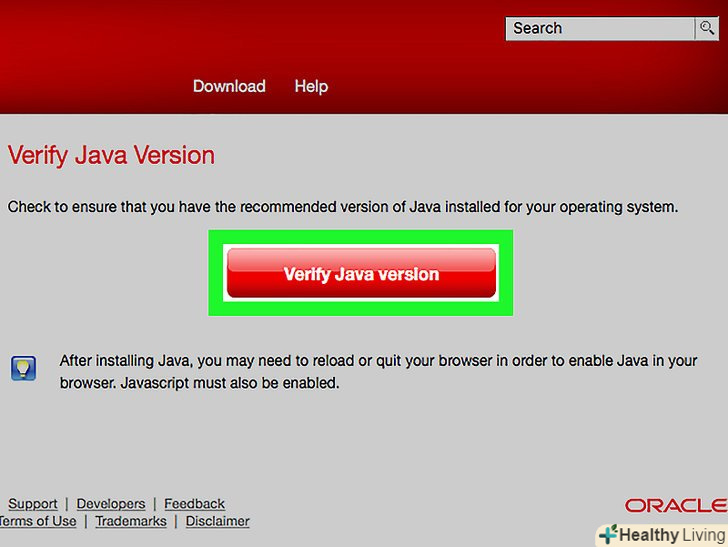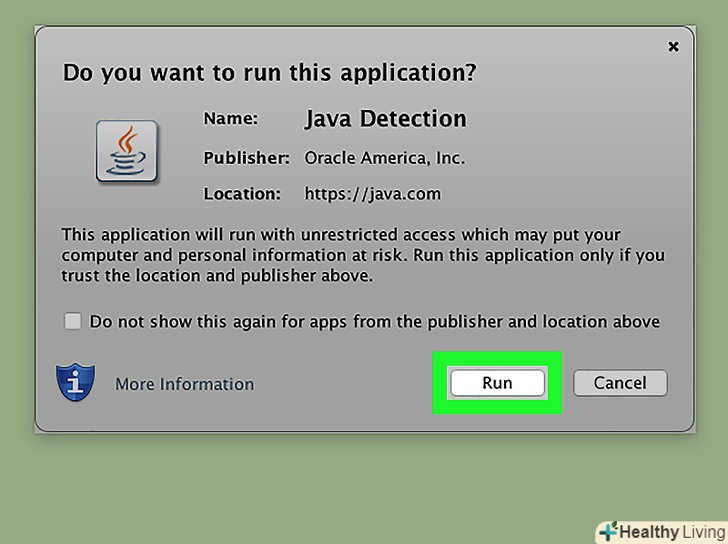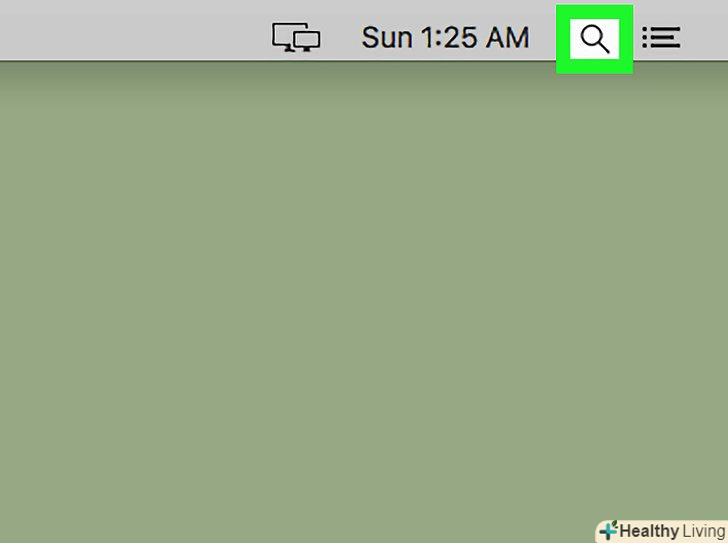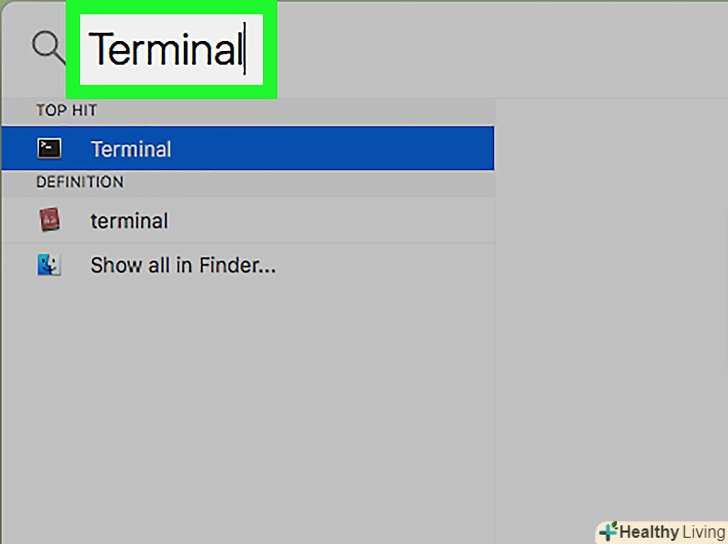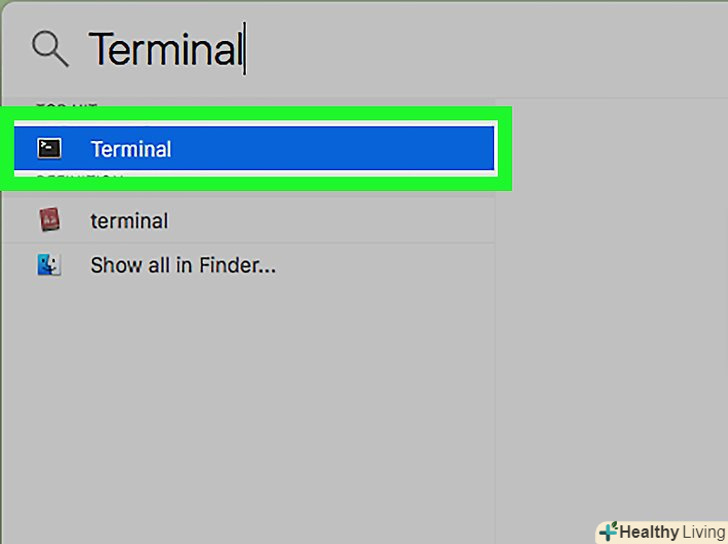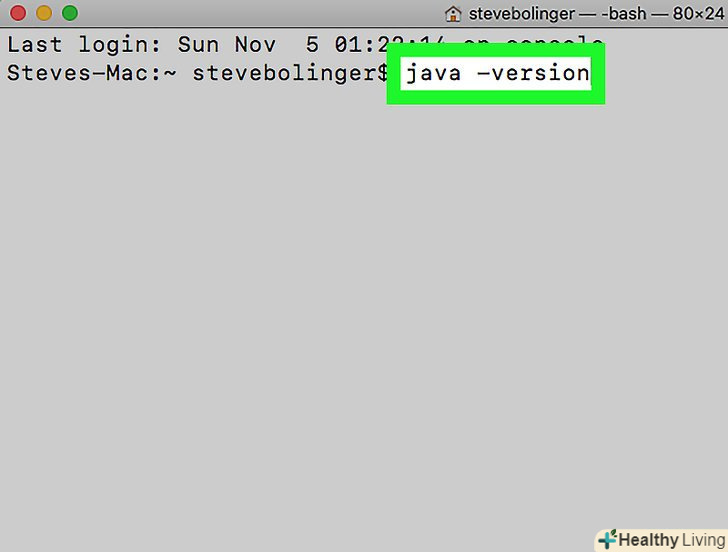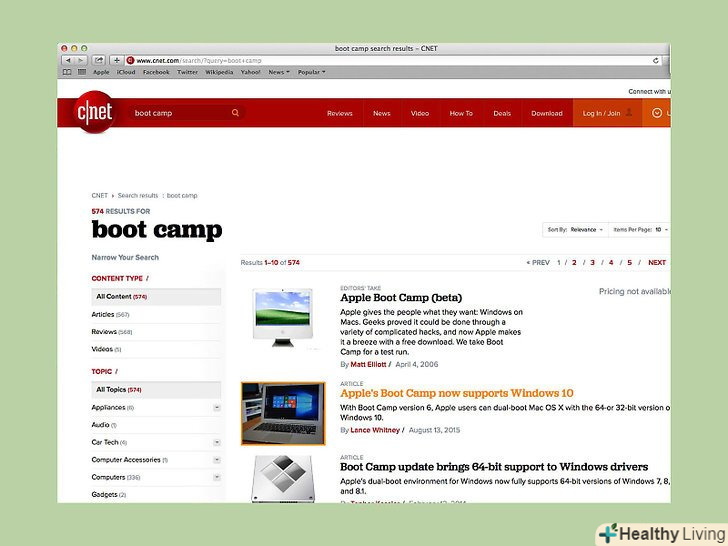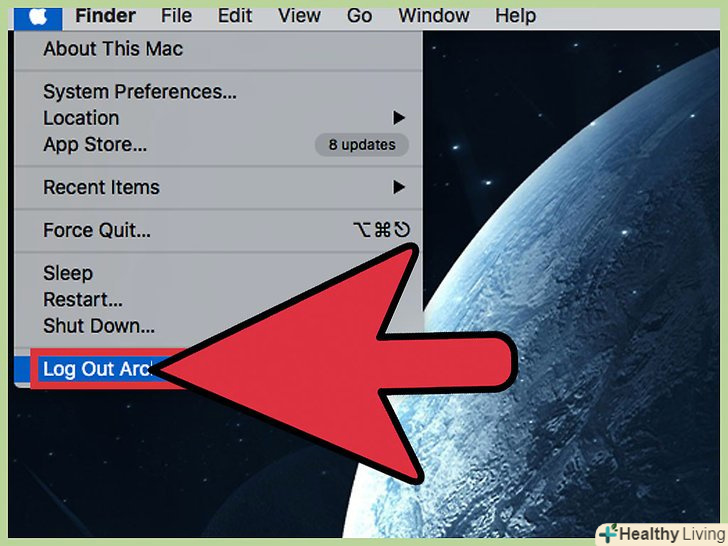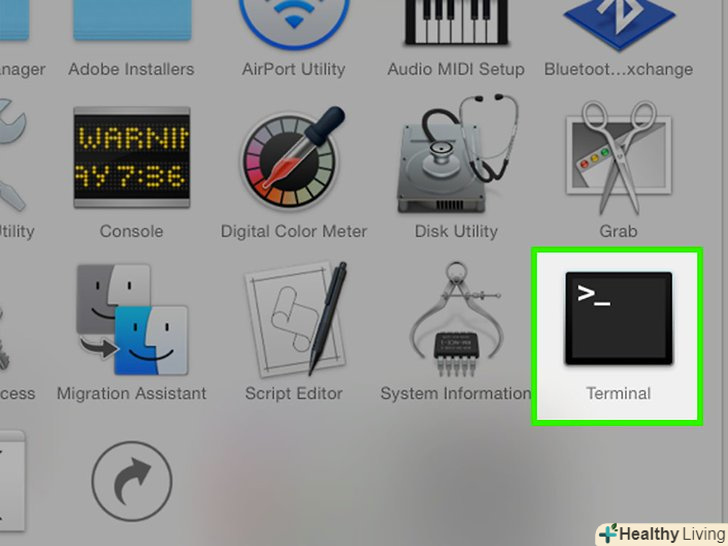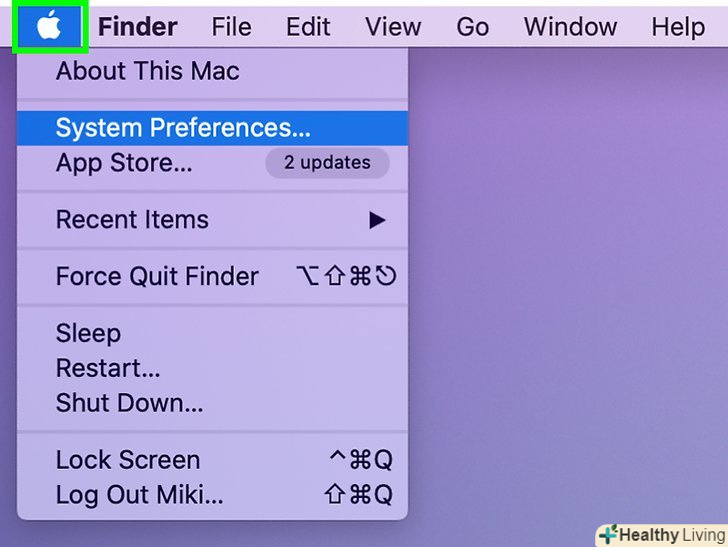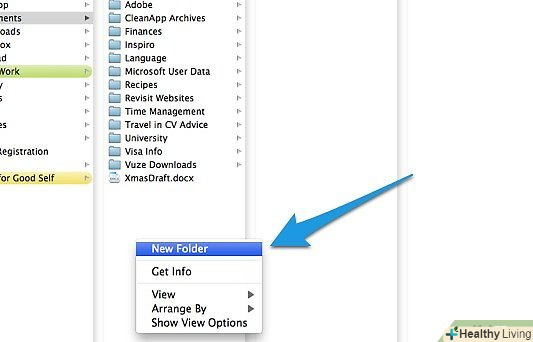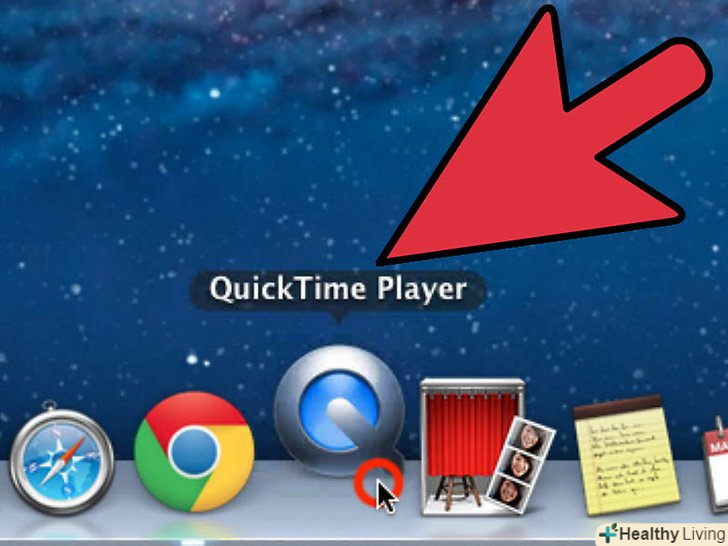З цієї статті ви дізнаєтеся, як дізнатися версію Java на комп'ютері Mac. Це можна зробити в системних налаштуваннях, на сайті Java або в терміналі.
Кроки
Метод1З 3:
Системні налаштування
Метод1З 3:
 Натисніть на значок. ви знайдете його в лівому верхньому кутку екрану (на панелі меню). Розкриється меню.
Натисніть на значок. ви знайдете його в лівому верхньому кутку екрану (на панелі меню). Розкриється меню.
 ВиберітьСистемні налаштування.ця друга опція в меню.
ВиберітьСистемні налаштування.ця друга опція в меню. Клацніть по значкуJava.він виглядає як Блакитна чашка кави з помаранчевим паром. У новому вікні відкриється панель управління Java.
Клацніть по значкуJava.він виглядає як Блакитна чашка кави з помаранчевим паром. У новому вікні відкриється панель управління Java.- Якщо значка Java немає, на комп'ютері не встановлена Java.
 Перейдіть на вкладкуОновлення.на ній ви знайдете версію Java і дізнаєтеся, чи потрібно оновити Java.
Перейдіть на вкладкуОновлення.на ній ви знайдете версію Java і дізнаєтеся, чи потрібно оновити Java.- Якщо оновлення доступне, дотримуйтесь інструкцій на екрані. Так Java оновиться до останньої версії. Також можна встановити прапорець у опції "Автоматичне оновлення", щоб Java автоматично скачувала доступні оновлення.
Метод2 З 3:
Веб-сайт Java
Метод2 З 3:
 Запустіть браузер Safari на комп'ютері. натисніть на значок у вигляді синього компаса.
Запустіть браузер Safari на комп'ютері. натисніть на значок у вигляді синього компаса. Перейдіть на сторінкуHttps://www.java.com/ru/download/installed.jsp. Введіть https: //www.java.com/ru/download/installed.jsp в адресному рядку браузера, а потім натисніть ⏎ Return.
Перейдіть на сторінкуHttps://www.java.com/ru/download/installed.jsp. Введіть https: //www.java.com/ru/download/installed.jsp в адресному рядку браузера, а потім натисніть ⏎ Return. Клацніть поПеревірте версію Java. ця червона кнопка розташована посередині сторінки. Можливо, відкриється повідомлення з питанням, чи хочете ви запустити Java на цій сторінці.
Клацніть поПеревірте версію Java. ця червона кнопка розташована посередині сторінки. Можливо, відкриється повідомлення з питанням, чи хочете ви запустити Java на цій сторінці. Клацніть поЗапустити, щоб підтвердити свої дії.на сторінці відобразиться поточна версія Java і, можливо, рекомендації щодо її оновлення.
Клацніть поЗапустити, щоб підтвердити свої дії.на сторінці відобразиться поточна версія Java і, можливо, рекомендації щодо її оновлення.
Метод3 З 3:
Термінал
Метод3 З 3:
 Клацніть по значку Spotlightу правому куті рядка меню. Відкриється рядок пошуку.
Клацніть по значку Spotlightу правому куті рядка меню. Відкриється рядок пошуку.
 Введітьтермінал у рядку пошуку. у міру введення цього слова під рядком пошуку будуть з'являтися результати пошуку.
Введітьтермінал у рядку пошуку. у міру введення цього слова під рядком пошуку будуть з'являтися результати пошуку. Двічі клацніть по значку терміналу.він виглядає як чорний квадрат з білими символами в кутку. Відкриється Термінал.
Двічі клацніть по значку терміналу.він виглядає як чорний квадрат з білими символами в кутку. Відкриється Термінал.
 Введітьjava -version, а потім натисніть ⏎ Return.на екрані відобразиться поточна версія Java.
Введітьjava -version, а потім натисніть ⏎ Return.на екрані відобразиться поточна версія Java.